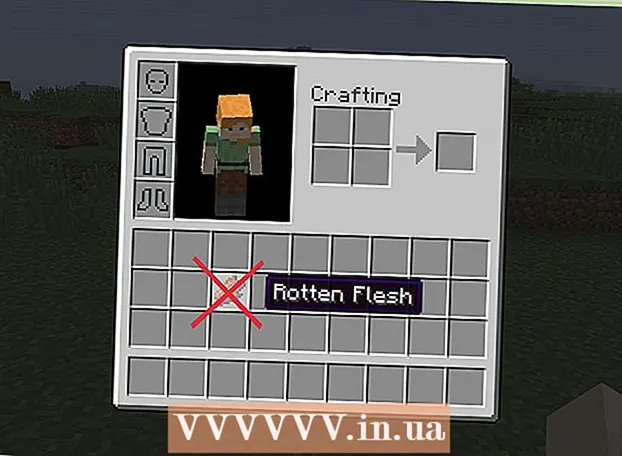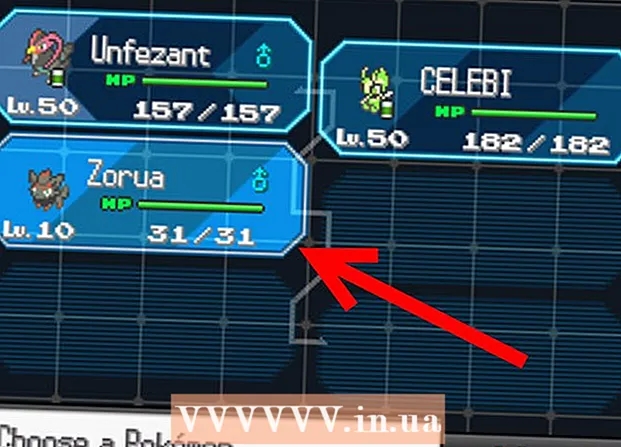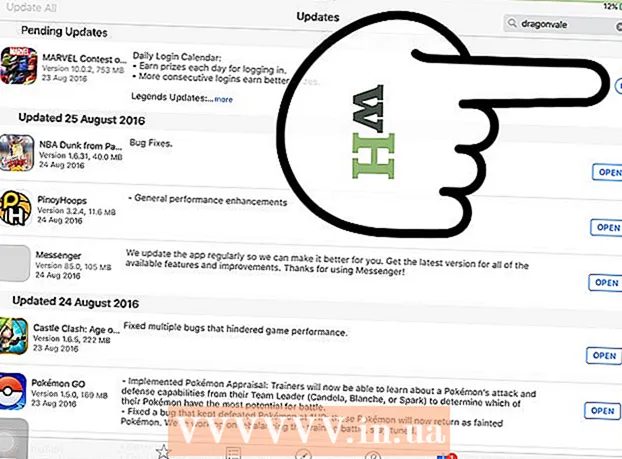Autor:
Roger Morrison
Datum Stvaranja:
1 Rujan 2021
Datum Ažuriranja:
1 Srpanj 2024

Sadržaj
- Kročiti
- Metoda 1 od 6: Stvorite Skype račun
- Metoda 2 od 6: Preuzmite i instalirajte Skype na Windows
- Metoda 3 od 6: Preuzmite i instalirajte Skype na Mac OS X
- Metoda 4 od 6: Prijavite se na Skype
- 5. metoda od 6: Prijavite se na Skype s Microsoftovim računom
- Metoda 6 od 6: Prijavite se na Skype s Facebook računom
Skype je program pomoću kojeg možete upućivati telefonske i video pozive. Prije nego što budete mogli koristiti Skype, morat ćete stvoriti račun na Skype web mjestu. Ako već imate Microsoftov ili Facebook račun, možete ga koristiti umjesto stvaranja Skype računa. Novi račun možete sami stvoriti u aplikaciji Skype.
Kročiti
Metoda 1 od 6: Stvorite Skype račun
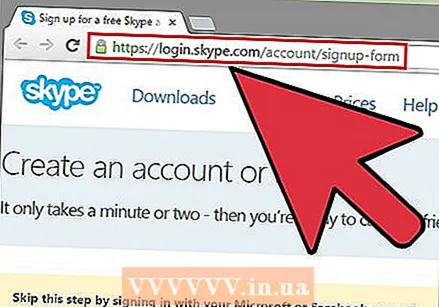 Idite na stranicu za prijavu na Skype. Ako već imate Microsoftov ili Facebook račun, možete preskočiti ovaj dio i preuzeti i instalirati Skype. Idite na https://login.skype.com/account/signup-form.
Idite na stranicu za prijavu na Skype. Ako već imate Microsoftov ili Facebook račun, možete preskočiti ovaj dio i preuzeti i instalirati Skype. Idite na https://login.skype.com/account/signup-form. 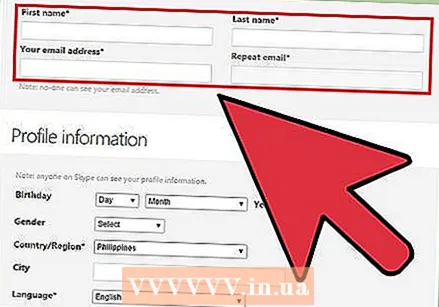 Unesite svoje ime i e-adresu. U polje Ime morate unijeti svoje ime. U polje Prezime morate unijeti svoje prezime. U polje Adresa e-pošte morate unijeti adresu e-pošte. U polje Ponovi e-poštu morate ponovo unijeti svoju adresu e-pošte.
Unesite svoje ime i e-adresu. U polje Ime morate unijeti svoje ime. U polje Prezime morate unijeti svoje prezime. U polje Adresa e-pošte morate unijeti adresu e-pošte. U polje Ponovi e-poštu morate ponovo unijeti svoju adresu e-pošte. 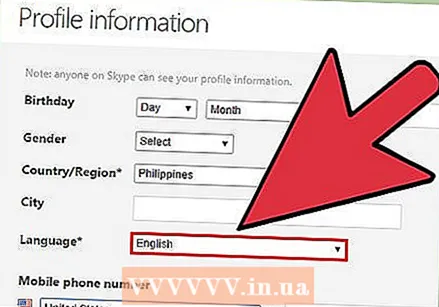 Odaberite jezik kojim želite koristiti Skype. Pomaknite se prema dolje i u odjeljku Informacije o profilu pored jezika odaberite jezik koji želite koristiti sa Skypeom.
Odaberite jezik kojim želite koristiti Skype. Pomaknite se prema dolje i u odjeljku Informacije o profilu pored jezika odaberite jezik koji želite koristiti sa Skypeom. - Možete unijeti i druge podatke, ali to nije obavezno.
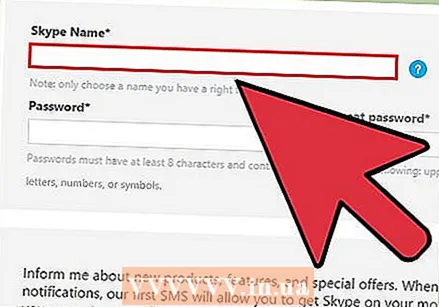 Odaberite Skype ime. U polje Skype ime morate unijeti Skype ime koje želite koristiti, a zatim kliknuti gumb? klik. Sad ćete vidjeti je li vaše Skype ime dostupno. Ako ne, predložit će se alternative.
Odaberite Skype ime. U polje Skype ime morate unijeti Skype ime koje želite koristiti, a zatim kliknuti gumb? klik. Sad ćete vidjeti je li vaše Skype ime dostupno. Ako ne, predložit će se alternative. - Vaše Skype ime mora sadržavati najmanje 6 slova ili brojeva. Ime mora počinjati slovom i ne smije sadržavati razmake ili uskličnike.
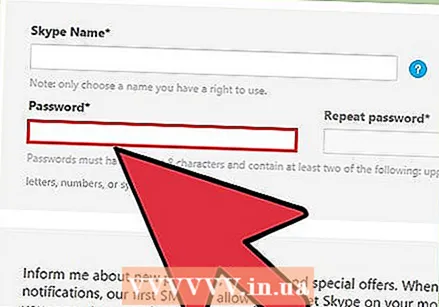 Odaberite lozinku. U polje Lozinka morate unijeti lozinku. Obavezno zaboravite ovu lozinku, ali da nije lako pogoditi. U polje Ponovi lozinku morate ponovo unijeti lozinku.
Odaberite lozinku. U polje Lozinka morate unijeti lozinku. Obavezno zaboravite ovu lozinku, ali da nije lako pogoditi. U polje Ponovi lozinku morate ponovo unijeti lozinku. - Vaša lozinka mora sadržavati između 6 i 20 slova ili brojeva.
- Možda je dobra ideja negdje zapisati lozinku.
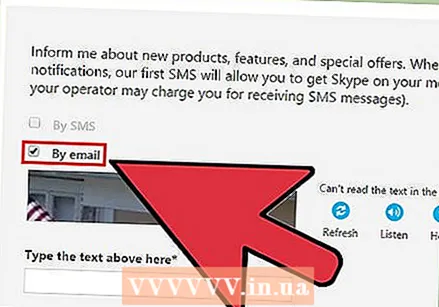 Odaberite želite li primati e-poštu o Skypeu. Ako želite primati e-poštu o Skypeu, morate označiti okvir E-poštom. Ako ne, nemojte to provjeravati.
Odaberite želite li primati e-poštu o Skypeu. Ako želite primati e-poštu o Skypeu, morate označiti okvir E-poštom. Ako ne, nemojte to provjeravati. 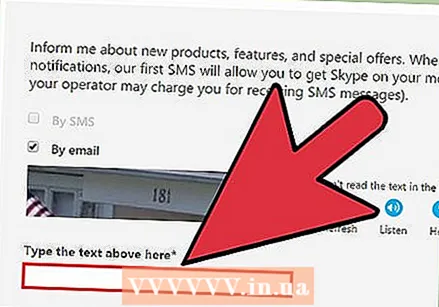 Upišite slova i brojeve na slici. Kao sigurnosnu mjeru koja sprječava računala da automatski stvaraju račune, Skype koristi captcha. Upišite slova ili brojeve koje vidite u gornje polje Upišite tekst.
Upišite slova i brojeve na slici. Kao sigurnosnu mjeru koja sprječava računala da automatski stvaraju račune, Skype koristi captcha. Upišite slova ili brojeve koje vidite u gornje polje Upišite tekst. - Kliknite gumb Osvježi ako imate problema s čitanjem slike. Kliknite Slušaj za čitanje slova naglas.
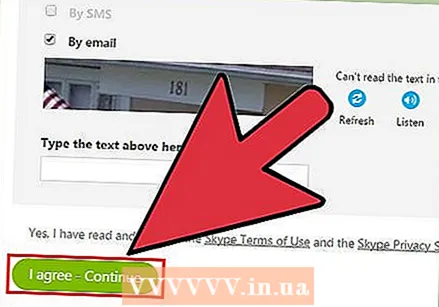 Kliknite Slažem se - Nastavi. Sada ste spremni za preuzimanje i instaliranje Skypea.
Kliknite Slažem se - Nastavi. Sada ste spremni za preuzimanje i instaliranje Skypea.
Metoda 2 od 6: Preuzmite i instalirajte Skype na Windows
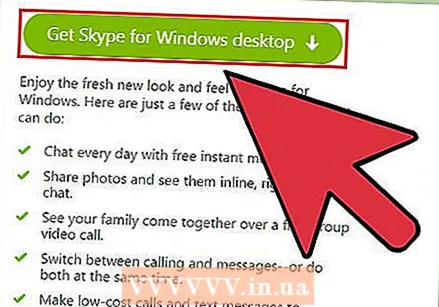 Preuzmite Skype. U pregledniku idite na http://www.skype.com/en/download-skype/skype-for-computer/. Kliknite gumb Skype preuzimanje. Započet će preuzimanje instalacijske datoteke Skype.
Preuzmite Skype. U pregledniku idite na http://www.skype.com/en/download-skype/skype-for-computer/. Kliknite gumb Skype preuzimanje. Započet će preuzimanje instalacijske datoteke Skype. - Sa stranice za preuzimanje Skypea možete preuzeti Skype za bilo koji uređaj klikom na gumbe uređaja na vrhu stranice.
 Otvorite instalacijsku datoteku Skype. U vašoj mapi Preuzimanja vidjet ćete datoteku SkypeSetup.exe. Dvaput pritisnite ovo da biste započeli postupak instalacije.
Otvorite instalacijsku datoteku Skype. U vašoj mapi Preuzimanja vidjet ćete datoteku SkypeSetup.exe. Dvaput pritisnite ovo da biste započeli postupak instalacije. 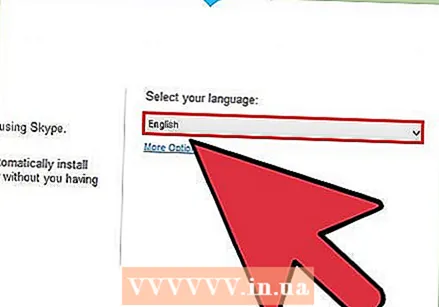 Odaberite svoj jezik. U prozoru za instalaciju Skypea, u odjeljku Odaberite svoj jezik, kliknite padajući izbornik, a zatim kliknite jezik s kojim želite koristiti Skype.
Odaberite svoj jezik. U prozoru za instalaciju Skypea, u odjeljku Odaberite svoj jezik, kliknite padajući izbornik, a zatim kliknite jezik s kojim želite koristiti Skype. 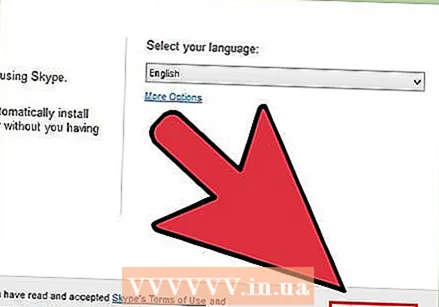 Odaberite opciju pokretanja Skypea. Ako želite da se Skype automatski pokrene s računalom, potvrdite okvir Pokreni Skype kada se računalo pokrene. Ako nije, provjerite je li potvrđen ovaj okvir. Kliknite Slažem se - Dalje.
Odaberite opciju pokretanja Skypea. Ako želite da se Skype automatski pokrene s računalom, potvrdite okvir Pokreni Skype kada se računalo pokrene. Ako nije, provjerite je li potvrđen ovaj okvir. Kliknite Slažem se - Dalje. - Klikom na More Options moći ćete odabrati mapu u koju će se instalirati Skype i hoće li Skype stvoriti prečac na vašoj radnoj površini.
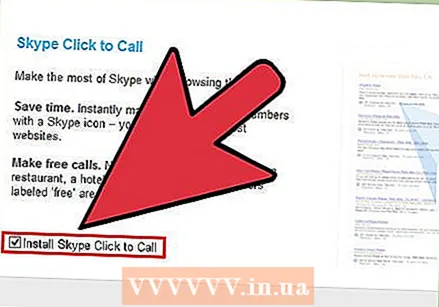 Odaberite želite li instalirati značajku Klikni za poziv Skypea. Značajka Klikni za poziv u Skypeu dodati će ikonu pored telefonskih brojeva na Internetu koje možete nazvati putem Skypea. Ako želite koristiti ovu funkciju, označite okvir. Ako nije, provjerite je li potvrđen okvir. Kliknite Nastavi.
Odaberite želite li instalirati značajku Klikni za poziv Skypea. Značajka Klikni za poziv u Skypeu dodati će ikonu pored telefonskih brojeva na Internetu koje možete nazvati putem Skypea. Ako želite koristiti ovu funkciju, označite okvir. Ako nije, provjerite je li potvrđen okvir. Kliknite Nastavi. 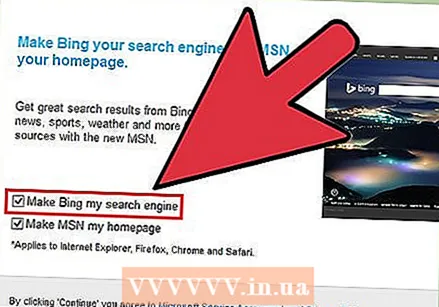 Odaberite želite li postaviti Bing kao zadanu tražilicu. Ako želite koristiti Bing kao zadanu tražilicu u svom pregledniku, označite okvir Neka Bing bude moja zadana tražilica. Ako to ne želite, pobrinite se da ovo polje nije označeno.
Odaberite želite li postaviti Bing kao zadanu tražilicu. Ako želite koristiti Bing kao zadanu tražilicu u svom pregledniku, označite okvir Neka Bing bude moja zadana tražilica. Ako to ne želite, pobrinite se da ovo polje nije označeno. - Ako odaberete ovu opciju, Bing će se koristiti kao zadana tražilica za sve vaše preglednike.
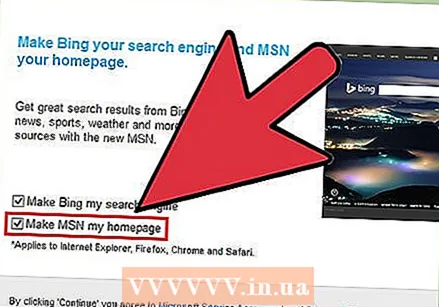 Odaberite želite li MSN postaviti kao početnu stranicu svog preglednika. Ako želite da se MSN otvori svaki put kada otvorite novi prozor ili karticu preglednika, provjerite je li potvrđena stavka Izradi s MSN-a moju početnu stranicu. Ako nije, provjerite je li potvrđen ovaj okvir. Kliknite Nastavi.
Odaberite želite li MSN postaviti kao početnu stranicu svog preglednika. Ako želite da se MSN otvori svaki put kada otvorite novi prozor ili karticu preglednika, provjerite je li potvrđena stavka Izradi s MSN-a moju početnu stranicu. Ako nije, provjerite je li potvrđen ovaj okvir. Kliknite Nastavi. - Ako imate instaliran antivirusni softver, od vas će se možda zatražiti da potvrdite instalaciju. Ako je tako, kliknite Da za nastavak. Sve dok skidate Skype sa službenog Skype web mjesta, niste u opasnosti.
- Kada je instalacija Skype dovršena, prikazat će se stranica za prijavu na Skype.
Metoda 3 od 6: Preuzmite i instalirajte Skype na Mac OS X
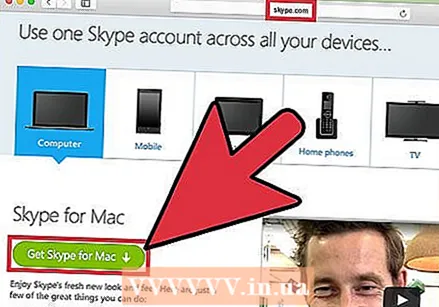 Preuzmite Skype. U pregledniku idite na http://www.skype.com/en/download-skype/skype-for-computer/. Pritisnite gumb Skype Preuzimanje. Započet će preuzimanje instalacijske datoteke Skype.
Preuzmite Skype. U pregledniku idite na http://www.skype.com/en/download-skype/skype-for-computer/. Pritisnite gumb Skype Preuzimanje. Započet će preuzimanje instalacijske datoteke Skype. - Sa stranice za preuzimanje Skypea možete preuzeti Skype za bilo koji uređaj koji imate klikom na gumbe uređaja na vrhu stranice.
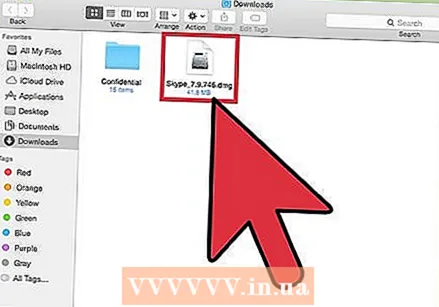 Otvorite Skype DMG datoteku. U mapi Preuzimanja potražite datoteku Skype.dmg. Dvaput je kliknite da biste je otvorili.
Otvorite Skype DMG datoteku. U mapi Preuzimanja potražite datoteku Skype.dmg. Dvaput je kliknite da biste je otvorili. 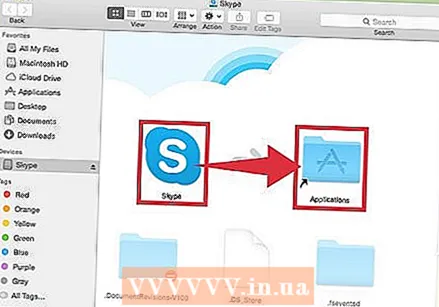 Instalirajte Skype. U Skype prozoru morate kliknuti na Skype.app i povući ga u mapu Applications. Skype je instaliran u vašu mapu Applications.
Instalirajte Skype. U Skype prozoru morate kliknuti na Skype.app i povući ga u mapu Applications. Skype je instaliran u vašu mapu Applications.
Metoda 4 od 6: Prijavite se na Skype
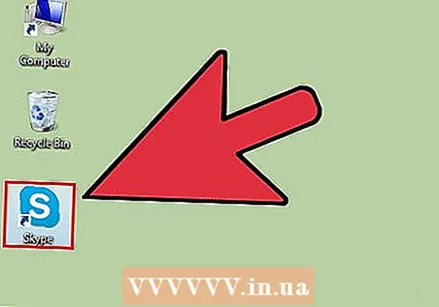 Otvorite Skype.
Otvorite Skype.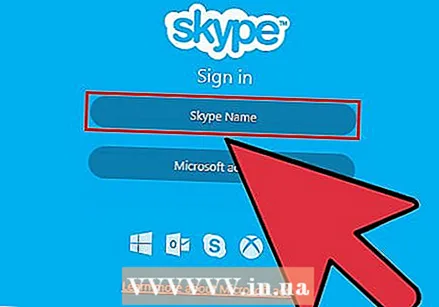 Kliknite Skype ime.
Kliknite Skype ime.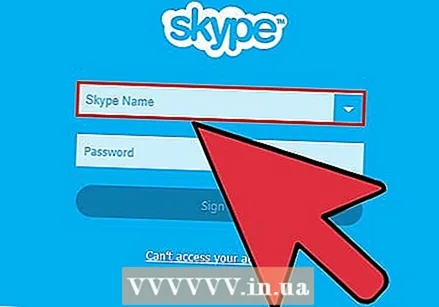 Unesite svoje Skype ime i lozinku. Vaše Skype ime je Skype ime koje ste odabrali, a ne adresa e-pošte.
Unesite svoje Skype ime i lozinku. Vaše Skype ime je Skype ime koje ste odabrali, a ne adresa e-pošte.  Kliknite Prijavi se. Skype će spremiti vaše podatke za prijavu za sljedeći put kada se želite prijaviti.
Kliknite Prijavi se. Skype će spremiti vaše podatke za prijavu za sljedeći put kada se želite prijaviti.
5. metoda od 6: Prijavite se na Skype s Microsoftovim računom
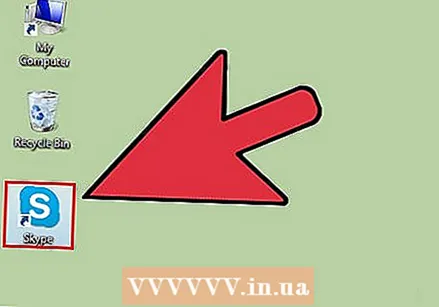 Otvorite Skype.
Otvorite Skype.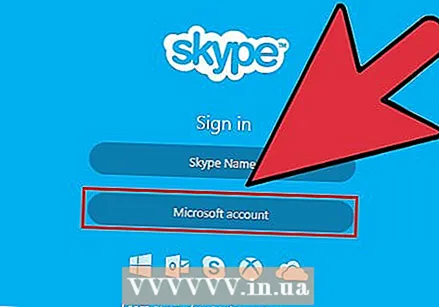 Kliknite Microsoftov račun.
Kliknite Microsoftov račun.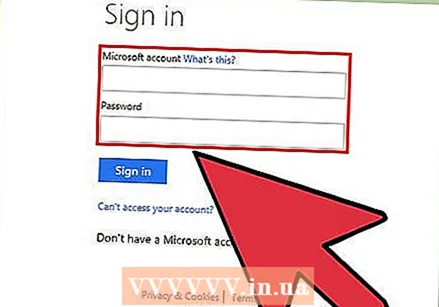 Unesite ime i lozinku vašeg Microsoftovog računa. Ime vašeg Microsoft računa adresa je e-adrese koju ste koristili za izradu Microsoftovog računa.
Unesite ime i lozinku vašeg Microsoftovog računa. Ime vašeg Microsoft računa adresa je e-adrese koju ste koristili za izradu Microsoftovog računa. 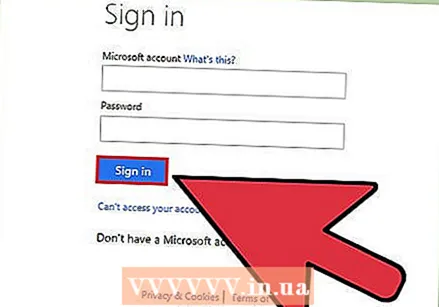 Kliknite Prijavi se. Skype će spremiti vaše podatke za prijavu pri sljedećem otvaranju programa.
Kliknite Prijavi se. Skype će spremiti vaše podatke za prijavu pri sljedećem otvaranju programa.
Metoda 6 od 6: Prijavite se na Skype s Facebook računom
 Otvorite Skype.
Otvorite Skype.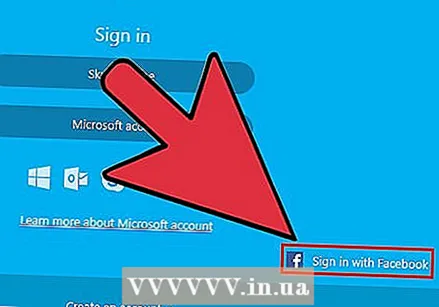 Kliknite Prijavi se putem Facebooka. Ovo je u donjem desnom kutu prozora Skype.
Kliknite Prijavi se putem Facebooka. Ovo je u donjem desnom kutu prozora Skype. 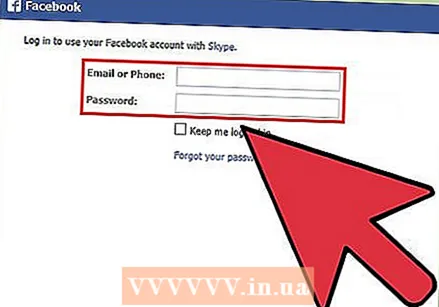 U Facebook prozor za prijavu morate unijeti telefonski broj ili e-adresu pomoću koje se prijavljujete na Facebook.
U Facebook prozor za prijavu morate unijeti telefonski broj ili e-adresu pomoću koje se prijavljujete na Facebook.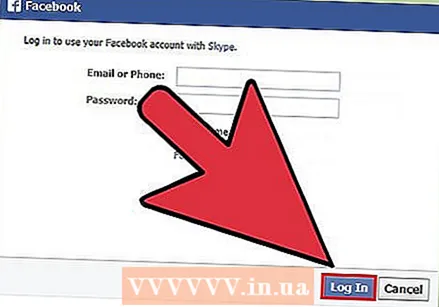 Kliknite Prijava.
Kliknite Prijava.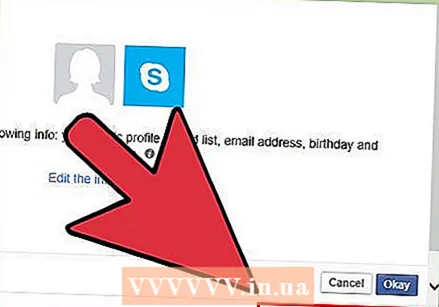 Odaberite želite li se automatski pokretati putem Facebooka kada pokrenete Skype. Ako želite, kliknite potvrdni okvir Prijavi me kad se Skype pokrene.
Odaberite želite li se automatski pokretati putem Facebooka kada pokrenete Skype. Ako želite, kliknite potvrdni okvir Prijavi me kad se Skype pokrene. - Potvrdni okvir nalazi se u donjem desnom kutu.
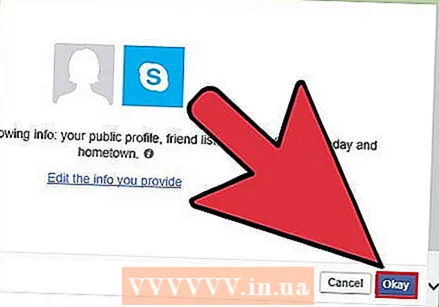 Dovršite postupak prijave. Kliknite Prijavi se putem Facebooka.
Dovršite postupak prijave. Kliknite Prijavi se putem Facebooka. 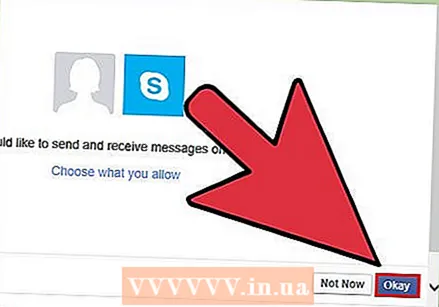 Dopustite Skypeu da koristi vaš Facebook račun. Kliknite Dopusti da biste Skypeu omogućili upotrebu vašeg Facebook računa.
Dopustite Skypeu da koristi vaš Facebook račun. Kliknite Dopusti da biste Skypeu omogućili upotrebu vašeg Facebook računa. - To će Skypeu omogućiti objavljivanje poruka i pristup vašem feedu vijesti i Facebook chatu.
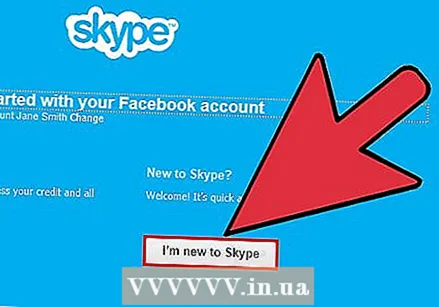 Kliknite na Početak.
Kliknite na Početak.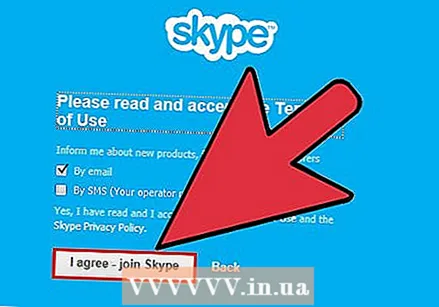 Pročitajte i prihvatite Skype uvjete korištenja. Pročitajte Uvjete korištenja za Skype i kliknite Slažem se - Nastavi. Skype će koristiti Facebook za prijavu prilikom sljedećeg otvaranja programa.
Pročitajte i prihvatite Skype uvjete korištenja. Pročitajte Uvjete korištenja za Skype i kliknite Slažem se - Nastavi. Skype će koristiti Facebook za prijavu prilikom sljedećeg otvaranja programa.